Foto > Använda menyerna
Använda menyerna
Du kan utföra olika funktioner med kontrollpanelen på skärmen. Kontrollpanelen kan visas eller döljas genom att trycka på knappen  .
.
Visningsläge

Ändrar storlek på den bild som visas på skärmen.
| Normal | Anges när man vill visa bilden så att den passar skärmstorleken utan att proportionerna behöver ändras. |
|---|---|
| Zoom | Anges när man vill visa bilden i helskärm utan att proportionerna behöver ändras. Delar av bilden beskärs i överkant och underkant eller i vänster- och högerkant. |
Tips!
Beroende på bildfilens typ kanske det inte går att växla visningsläge.
Ändra effekt

Byt metod för att växla bilder.
| Normal | Anges för att ersätta bilden som visas med nästa bild. |
|---|---|
| Diabild | Anges för att ersätta den bild som visas med nästa bild i ett bildspel. |
| Toning | Ställ in för att använda toningseffekten för att byta till nästa bild. |
Trimning

Radera onödiga delar i en bilds ovan-, under-, vänster- eller högersida. Använd vänster och höger spak på den trådlösa kontrollern för att markera det område du vill behålla. Använd den vänstra spaken för att rulla i valfri riktning, och den högra spaken för att zooma in eller ut. Trimmade bilder sparas med ett annat filnamn.
Tips!
Det är bara filer som sparats på PS3™-systemets hårddisk som kan trimmas.
Lägg till i spellistan

Lägg till en bild till en spellista.
Tips!
Endast bilder som har sparats på din hårddisk kan läggas till i en spellista.
Skriv ut

Skriv ut en bild på en USB-skrivare.
Tips!
För att kunna skriva ut måste du först konfigurera USB-skrivaren vid [Val av skrivare] under  (Inställningar) >
(Inställningar) >  (Skrivarinställningar).
(Skrivarinställningar).
Använd som skrivbordsunderlägg

Ställ in vilken bild som ska visas på skärmen som skrivbordsunderlägg. Bilden är inställd precis som den visas på skärmen, oavsett om den förstoras, förminskas eller roteras.
Tips!
- När inte skrivbordsunderlägg används justeras inställningarna under
 (Inställningar) >
(Inställningar) >  (Temainställningar) > [Bakgrund].
(Temainställningar) > [Bakgrund]. - Man kan bara ställa in en bild åt gången som skrivbordsunderlägg. Om ytterligare en bild väljs kommer den föregående bilden att skrivas över.
Radera

Radera bilder.
Tips!
Endast bilder som har sparats på din hårddisk kan raderas.
Visa

Visa information om en bild.
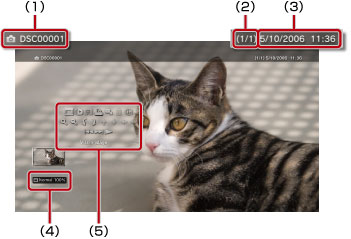
(1) |
Bildnamn |
|---|---|
(2) |
Bildnummer/Totala antalet bilder |
(3) |
Datum och tid då bilden togs |
(4) |
Statusikon |
(5) |
Kontrollpanel |
Zooma in/Zooma ut



Zooma in eller ut för att förstora eller förminska en bild. Du kan använda den vänstra spaken på en Trådlös Handkontroll SIXAXIS™ för att rulla i valfri riktning, och den högra spaken för att zooma in eller ut.
Rotera vänster/Rotera höger

Rotera bilden 90 grader åt vänster eller åt höger.
Upp/Ned/Vänster/Höger

Flytta bilden för att visa eventuella dolda delar, t.ex. när  (Visningsläge) är inställt på [Zoom].
(Visningsläge) är inställt på [Zoom].
Föregående/nästa

Visa föregående eller nästa bild.
Bildspel

Visa alla bilder automatiskt i ordningsföljd.

